営業使用状況レポートを有効にする
営業使用状況レポートは、Dynamics 365 Sales における運用指標や主要業績評価指標の履歴を表示します。 これにより、営業マネージャーは、営業案件やリードの使用状況など、チームの業務指標を表示、分析し、営業成績を向上させる意思決定を行うことができます。
レポートを有効にする
管理者として、営業マネージャーが使用できるように、組織内の営業使用状況レポートを有効にします。
Note
- Sales の消費レポートは、Government Community Cloud (GCC) では利用できません。
- 有効にすると、レポートの表示に最大 24 時間かかる場合があります。 その後、レポートは 24 時間ごとに最新の状態に更新されます。
- 移行などの組織のライフサイクルイベントが原因でレポートが表示されない場合は、Microsoft サポートにお問い合わせください。
営業アプリにサインインし、ページの左下隅にある エリア変更>アプリの設定 に移動します。
サイト マップで 全般設定>営業使用状況レポート を選択します。
営業使用状況レポート ページで、切り替えをオンにしてレポートを有効にします。
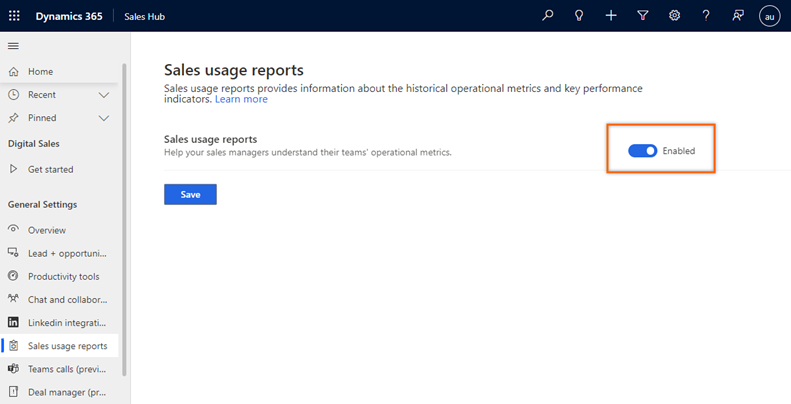
保存 を選びます。
レポートが有効になります。 アプリケーションではレポートの表示に最大 24 時間かかる場合があります。
アプリの機能が見つかりませんか?
次のいくつかの可能性があります:
- この機能を使用するために必要なライセンスがありません。 比較表 および ライセンス ガイド で、ライセンスで利用できる機能を確認してください。
- この機能を使用するために必要なセキュリティ ロールがありません。
- 機能を構成または設定するには、管理およびカスタマイズのロールが必要です
- 営業関連の機能を使用するには、プライマリ営業ロールが必要です
- 一部のタスクには、特定の 機能的な役割が必要です。
- 管理者がこの機能を有効にしていない場合。
- 組織がカスタム アプリを使用している場合。 正確な手順について管理者に確認してください。 この記事で説明する手順は、すぐに使用できる営業ハブ アプリと Sales Professional アプリのみに該当します。